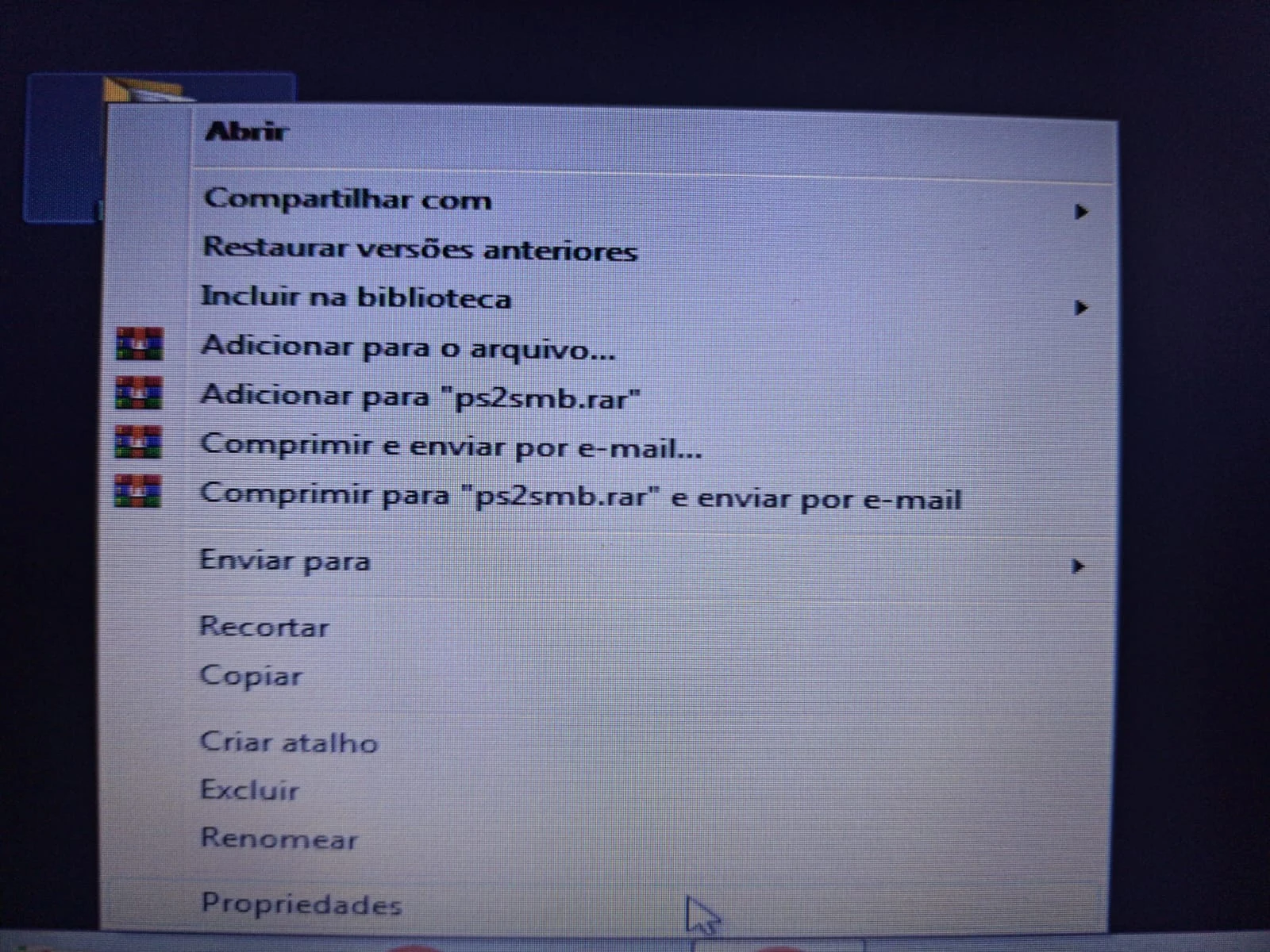Como Compartilhar Jogos para o PlayStation 2 Usando SMB (Server Message Block)
Compartilhar uma pasta usando SMB é uma maneira conveniente de transferir arquivos entre dispositivos em uma rede local. Sem o limite do FAT32, pois muitos jogos excedem 4 GB e desta maneira será ilimitado!
Neste tutorial, você aprenderá como compartilhar jogos para o PlayStation 2 sem a necessidade de um CD. Siga estes passos simples para começar:
Passo 1: Configurar o Compartilhamento de Pastas com SMB
Conexão na Mesma Rede: Certifique-se de que o computador com os jogos e a pasta a ser compartilhada estejam conectados à mesma rede local que o PlayStation 2.
Configuração da Pasta:
- Localize a pasta que deseja compartilhar e clique com o botão direito do mouse para ir em propriedades.
- Selecione "Propriedades" e vá para a guia "Compartilhamento".
- Clique em "Compartilhamento Avançado" e marque "Compartilhar a pasta".
- Insira um nome para o compartilhamento e, opcionalmente, coloque o nome da sua pasta igual ao do nosso guia (ps2smb), adicione esta descrição.
- Defina as permissões de acesso à pasta compartilhada e clique em "OK" para confirmar.
Passo 2: Configurar o PlayStation 2
Conexão à Rede: Conecte o PlayStation 2 à mesma rede local usando um cabo Ethernet (RJ45).
- Seguindo a foto, usando em uma rede doméstica na conexão local.
- Vamos em propriedades de conexão local, procura Protocolo TCP/IP Versão 4 (TCP/IPT4) e clique em Propriedades.

- A seguir, deixe conforme a foto, com os seguintes endereços IP e adicionando a máscara de sub-rede e clique em "OK".
- Insira um cartão de memória PS2 com o programa "Open PS2 Loader" (OPL). Se não tiver, compre este na Amazon Cartão de memória 16MB para Playstation 2.

- No menu do PlayStation 2, vá para "Browser".

- Selecione o cartão de memória com o OPL com o "X".
- Entre e volte com "Bolinha".
- Se bugar assim conforme a foto, quer dizer que funcionou!
Passo 3: Acessar e Jogar os Jogos Compartilhados
Configuração do OPL:
- No OPL, vá para "Network" e escolha "SMB".
- Selecione "Add" para adicionar um novo servidor SMB.
- Insira o endereço IP do computador com a pasta compartilhada.
- Digite o nome de usuário e senha, se necessário.
- Escolha a pasta compartilhada com os jogos.
Para facilitar, faça conforme a foto a seguir.
- Atenção: o nome do computador deve ser o mesmo que está usando atualmente no seu PC. O do nosso guia está exatamente como WIN7-PC.
Iniciar o Jogo:
- Os jogos disponíveis serão listados. Selecione o jogo desejado e pressione "X" para iniciar.
Lembre-se de que alguns jogos podem exigir configurações adicionais ou arquivos específicos na pasta compartilhada para funcionar corretamente. Consulte a documentação do OPL ou pesquise online para obter mais informações sobre requisitos específicos de cada jogo.
Esperamos que este guia sirva para compartilhar e jogar jogos no seu PlayStation 2 sem a necessidade de um CD. Se surgirem dúvidas adicionais, não hesite em perguntar!